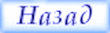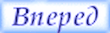|
|
|
Учебное пособие ADOBE PHOTOSHOPЗаливка цветом в PhotoshopКак и в любой другом графическом редакторе, в Photoshop есть инструмент в виде ведерка с краской, предназначенный для заливки цветом. Всплывающая подсказка называет его Paint Bucket. Но в Photoshop высокоинтеллектуальное ведерко умеет лить на рисунок не только цвет, но и узор (он же текстура, он же фактура поверхности), может выполнять заливку с частичной прозрачностью, по желанию клиента заливает не только смежные участки рисунка, но и все подходящие места. Панель настроек заливки цветом показана на рис. 1.16. В списке Fill всего две строки: режим Foreground задает заливку первым цветом, a Pattern - некими узорами, имитирующими камень, землю, вощеный картон и другие текстуры. Текстуру можно будет подобрать в выпадающем окошке Patterns. Загляните, кстати, в меню этого окна (помните круглую кнопку Options с треугольничком?), там еще много всякого найдется.
Рис. 1.16. Настройки заливки цветом в Photoshop О режимах смешивания красок (Mode) и прозрачности (Opacity)
мы уже говорили (и еще поговорим). А далее идет несколько совсем новых
для нас настроек.
И оно, конечно же, может. В окошке Tolerance (допуск) как раз и задается,
насколько велики могут быть отличия от основного цвета. Если задать здесь
О, то заливается в точности тот цвет, по которому вы щелкнете мышкой.
Если 10 - то все ближайшие цвета, отличающиеся от данного по любому из
составляющих цветов на 10 и менее. И так далее. При наличии на рисунке выделенной области заливка происходит только внутри этой области. Это касается и остальных фотошоповских инструментов, а также большинства команд коррекции, фильтров и всего прочего фотошоповского добра: при наличии выделенного участка они работают только внутри выделения. У нас с вами есть еще два способа сплошной заливки: парочка
клавиатурных комбинаций и одна команда в меню. Есть другая пара комбинаций - с клавишей Shift: Shift-Alt-Backspace и Shift-Ctrl-Backspace, которые тоже заливают первым и вторым цветом, но не трогают прозрачные участки. А команда такая: Edit > Fill. Появляется диалоговое окошко Fill (см. рис. 1.17). В верхнем списке можно выбрать первый или второй цвет, черный (Black), белый (White), серый (50% Gray), а также узор (Pattern). Если стоит галочка в строке Preserve Transparency (сохранить прозрачность), то прозрачные участки цветом не заливаются.
Рис. 1.17. Диалоговое окно Fill
|
|
|